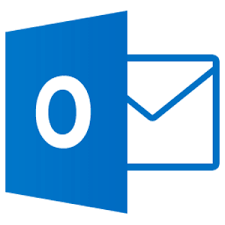Se você deseja atualizar seus e-mails no Outlook para Android e não sabe o procedimento a ser feito, então você está no tutorial certo, pois aqui vamos ensinar uma maneira muito simples de realizar essa atualização.

Neste caso, vamos supor que você tenha configurado corretamente a sua conta e realizou previamente a sincronização com sua caixa de correio.
A mensagem de atualização do Outlook para Android frequentemente é realizada de forma automática, no entanto, você pode forçar a sincronização a qualquer momento, enquanto estiver usando este aplicativo. Existem diferentes maneiras para atualizar manualmente seus e-mails, mais aqui iremos falar sobre os mais escolhidos pelos usuários.
Baixe e-mails no Outlook para Android
Para fazer download de e-mails no Outlook para Android você deve simplesmente entrar neste aplicativo. No entanto, se você notar qualquer atraso ou inconveniente pode usar a atualização manual.
O termo “atualização manual” é posta em ação para tentar baixar novas mensagens de e-mail recebidas na sua caixa. Elas são armazenadas em seu dispositivo móvel para visualização a qualquer momento posteriormente.
Antes de continuar, entre em sua conta do Outlook para Android e vá até a tela principal com a lista de mensagens sincronizadas até agora.
Ver novos e-mails no Outlook para o Android
Quando estiver pronto, e, a fim de ver os novos e-mails no Outlook para Android, pressione no topo da lista de mensagens e, segurando, deslize com o dedo para baixo até o final.
Você poderá ver simultaneamente o surgimento de um novo ícone na tela que vem de cima e acompanha o slide para baixo.
Para a atualização ocorrer, este ícone deve ser exibido na tela completamente, caso contrário ele irá retornar ao seu lugar de origem, sem sincronização de dados.
Uma vez que tenha concluído o processo deve esperar até que o ícone desapareça, fornecendo alguns segundos adicionais para que as novas mensagens sejam transferidas, aparecendo na tela.